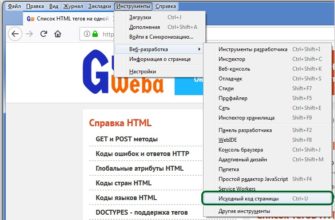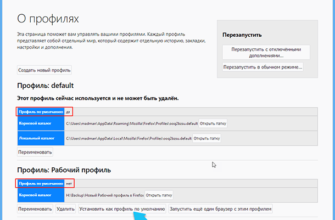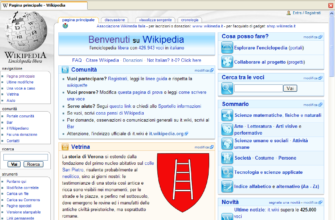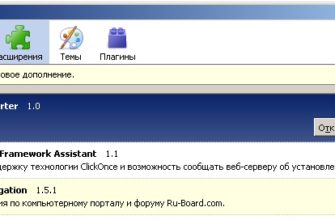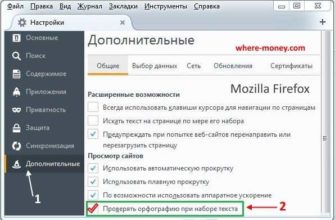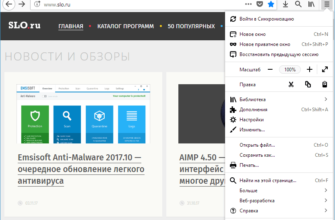Если вы используете экспериментальные надстройки в Firefox, вы испытываете разочарование от необходимости вручную проверять их обновления. Теперь вы можете получать уведомления об обновлениях для экспериментальных надстроек наряду с одобренными надстройками Mozilla с расширением EAVE.
Доступ к EAVE
Существует два способа доступа к EAVE после установки расширения. По умолчанию используется «Значок строки состояния», а второй способ – «Значок панели инструментов».
Примечание. Если вы решите использовать «значок панели инструментов», вам нужно будет выбрать его в «Настройках».

EAVE в действии
Есть четыре вещи, которые нужно помнить о EAVE:
- Вы можете вручную проверять наличие обновлений так часто, как это необходимо
- Функция автоматической проверки для обнаружения обновлений установлена по умолчанию на 7 дней, но может быть легко изменена
- Если обнаружена новая версия экспериментального дополнения, вы увидите предупреждение о ползунке с кликабельной ссылкой для страницы AMO этого дополнения
- Если надстройка отслеживает выпускников экспериментального этапа, вы будете уведомлены о том, что надстройка автоматически удаляется из списка отслеживания.
Используете ли вы «значок строки состояния» или «кнопку панели инструментов», меню правой кнопки мыши одинаково.

Чтобы начать работу с EAVE, вам необходимо посетить веб-страницы с любыми экспериментальными надстройками, которые вы хотите отслеживать. Имейте в виду, что вам не нужно устанавливать конкретное расширение для его мониторинга. Здесь вы можете увидеть четыре расширения, которые мы выбрали для нашего списка: autoHideStatusbar, вкладки приложений, PermaTabs Mod и EAVE. Чтобы добавить расширение в список, щелкните левой кнопкой мыши на «кнопке панели инструментов» или «значке строки состояния».

Вы увидите следующее окно подтверждения с вопросом, хотите ли вы отследить это конкретное расширение. Нажмите «Да», чтобы добавить его в свой список.

Как только вы добавите надстройку в свой список, вы увидите небольшое всплывающее окно в правом нижнем углу рабочего стола, например, с названием и текущей версией надстройки.

Вот как выглядел наш список после добавления всех четырех надстроек: Название, Номер версии и Состояние обновления с возможностью удаления одной или всех надстроек в списке.

Если вы решили вручную проверить наличие обновлений, просто войдите в «Контекстное меню» и выберите «Проверить наличие обновлений сейчас».

«Значок колокольчика» исчезнет во время «проверки обновлений». Во время наших тестов обратный отсчет всегда начинался с «4» и закрывался при достижении «1».

Опции
Если вы решили использовать «кнопку панели инструментов», вам нужно будет выбрать ее в категории «Показать на» здесь. Вы также можете изменить частоту проверки обновлений расширений, выбрать проверенный «Узел узла» и решить, на какой стороне будет отображаться «Предупреждение о ползунке».

Заключение
Если вы хотели автоматизировать процесс уведомления об обновлении для экспериментальных надстроек в Firefox, тогда это идеальное расширение для вас.
Ссылки
Загрузите расширение EAVE (дополнения Mozilla)